怎么用PS修改图片宽度、高度
PS是一款功能强大的图片编辑软件,有些新用户不知道怎么用PS修改图片宽度、高度,接下来小编就给大家介绍一下具体的操作步骤。
具体如下:
1. 首先第一步鼠标右键单击图片,在弹出的菜单栏中点击【属性】,根据下图所示,当前大小为995KB、分辨率为2560x1600。
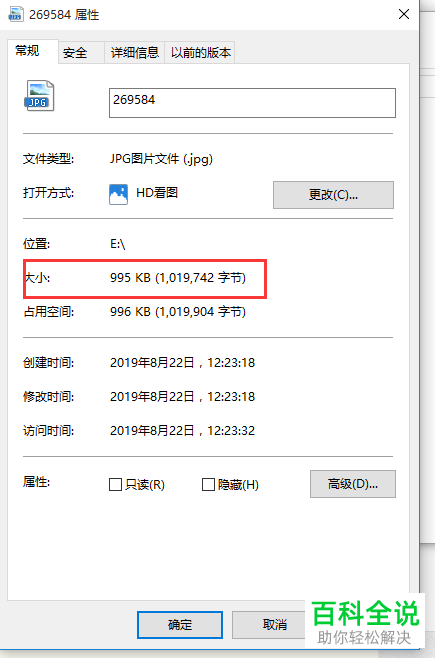
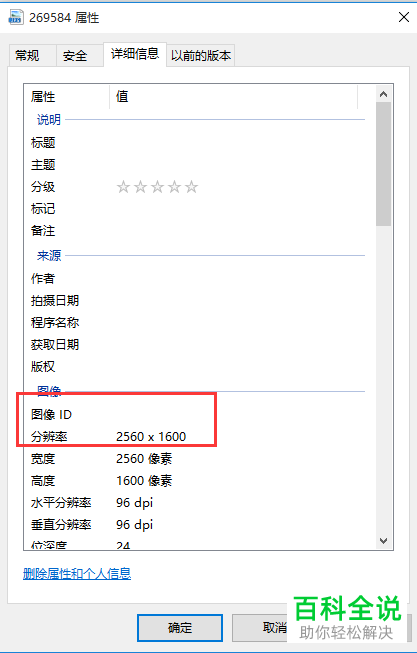
2. 第二步打开电脑中的PS软件,根据下图所示,导入需要编辑的图片。
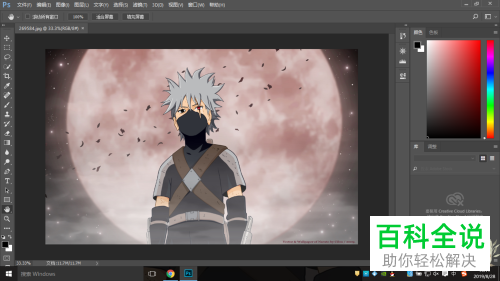
3. 第三步根据下图所示,依次点击【图像-图像大小】选项。
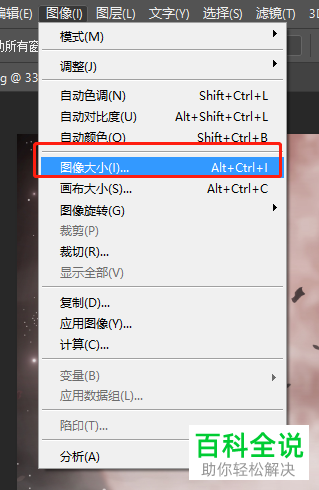
4. 第四步在弹出的窗口中,根据下图所示,同样能够查看图像大小、尺寸。
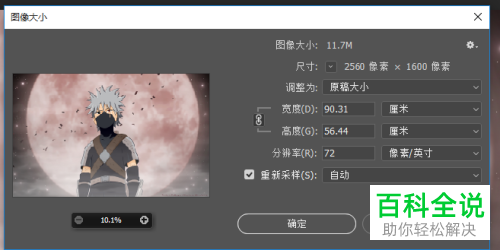
5. 第五步根据下图所示,按照需求修改宽度、高度。如果被固定尺寸,则点击蓝色方框中的【锁】图标。
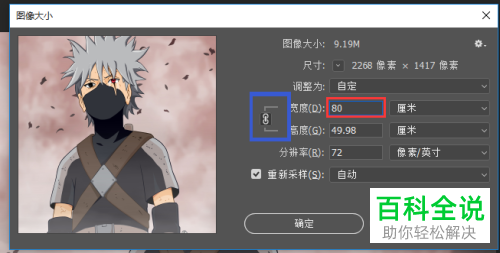
6. 第六步解除固定后,根据下图所示,即可单独修改宽度、高度,接着点击【确定】选项。
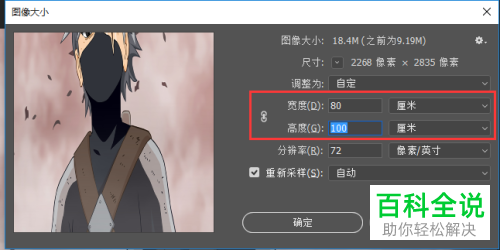
7. 最后修改完成,根据下图所示,将图片保存并导出即可。
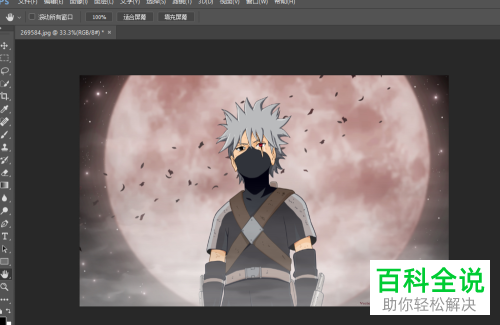
以上就是怎么用PS修改图片宽度、高度的方法。
赞 (0)

